Deskripsi: Belajar Rumus Pembulatan Excel Menggunakan Fungsi ROUND / Fungsi ROUNDDOWN / ROUNDUP. Panduan Mudah untuk Pemula.
Pada kondisi tertentu, kita mungkin diharuskan membulatkan data ataupun hasil perhitungan yang sudah diperoleh. Proses pembulatan angka di belakang koma yang ada pada bilangan desimal sebenarnya mudah dilakukan secara manual.
Namun, bagaimana jika data yang tersedia sangat banyak? Tentu dibutuhkan bantuan fungsi dan rumus pembulatan Excel yang secara otomatis membulatkan angka.
Rumus Pembulatan Excel Menggunakan Fungsi ROUND
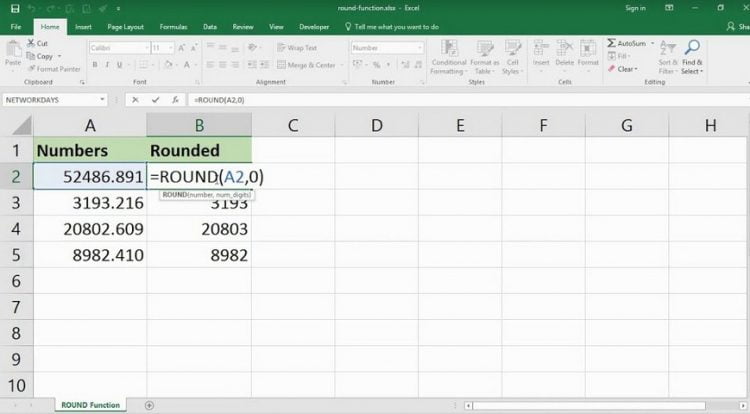
Aktivitas pembulatan angka memang memiliki konsekuensi berupa data yang kurang akurat. Namun cara ini umum digunakan karena bilangan di belakang koma yang terlalu panjang kurang disukai.
Untuk meminimalisir error pada perhitungan akibat aktivitas pembulatan, maka sejak awal sudah harus ditentukan nilai margin error akibat pembulatan.
Sebagai contoh, biasanya ditetapkan bahwa minimal jumlah angka di belakang koma adalah dua. Maka pembulatan tidak boleh melebihi dua angka di belakang koma.
Fungsi ROUND
Berikut adalah hal yang harus diketahui terkait fungsi ROUND Excel:
- Fungsi ROUND merupakan fungsi pembulatan angka pada Microsoft Excel yang paling fleksibel karena dapat membulatkan angka desimal ke bawah maupun ke atas.
- Fungsi ROUND mengambil kaidah matematika umum yaitu pembulatan ke atas angka yang terletak di belakang koma apabila lebih dari atau sama dengan 5. Sementara angka di belakang koma kurang dari 5 harus dibulatkan ke bawah.
Penulisan Sintaks Fungsi ROUND
Penulisannya yaitu:
ROUND (Angka; Jumlahdigit)
Keterangan:
Angka: Setiap bilangan real yang ingin dibulatkan baik ke atas ataupun ke bawah.
Jumlah digit: Banyak digit pembulatan yang ingin diaplikasikan pada bilangan real desimal sebelumnya.
Misalnya, dituliskan perintah ROUND (A1; 3) dengan nilai kolom A1 adalah 17,29321. Sehingga diperoleh hasil pembulatan berupa 17,293. Jika ingin tanpa angka di belakang koma maka tulis ROUND (A1, 0).
Rumus Pembulatan Excel Menggunakan Fungsi ROUNDUP
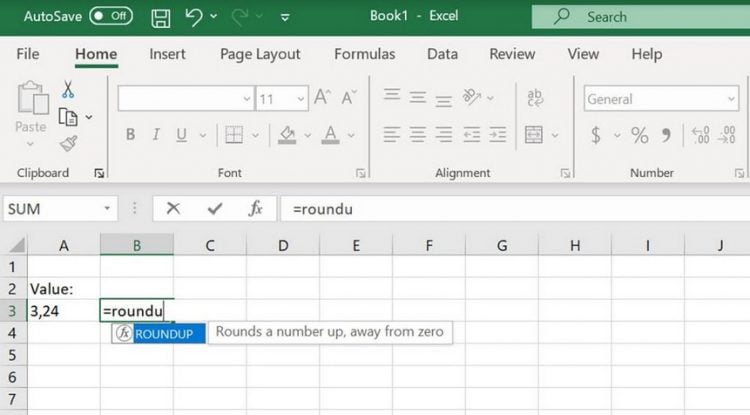
Fungsi ROUNDUP menjadi salah satu fungsi pembulatan yang sudah dibekali oleh Microsoft Office team ke dalam perangkat lunak Excel.
Fungsi kerja ROUNDUP memang hampir seperti fungsi ROUND, namun fungsi ROUNDUP selalu melakukan pembulatan angka ke atas.
Dengan begitu, operasi hitung yang dilakukan ROUNDUP akan membulatkan angka ke atas menjauhi nilai 0.
Penulisan sintaks fungsi ROUNDUP adalah:
ROUNDUP (number, number_digits)
Keterangan:
- Number atau angka: merupakan bilangan real yang ingin dibulatkan ke atas.
- Number_digits: merupakan banyak digit pembulatan yang diinginkan.
- Number_digits bernilai 0: 0 angka di belakang desimal sehingga angka akan dibulatkan ke bilangan bulat paling dekat.
- Number_digits bernilai lebih dari 0: angka di belakang desimal dibulatkan sesuai dengan jumlah tempat desimal yang ditentukan.
- Number_digits bernilai kurang dari 0: Anda juga bisa menentukan number_digits dengan nilai di bawah 0.
- Untuk nilai negatif atau di bawah 0, maka pembulatan dilakukan di sebelah kiri dari tanda koma dengan dibulatkan ke atas.
Rumus Pembulatan Excel Menggunakan Fungsi ROUNDDOWN
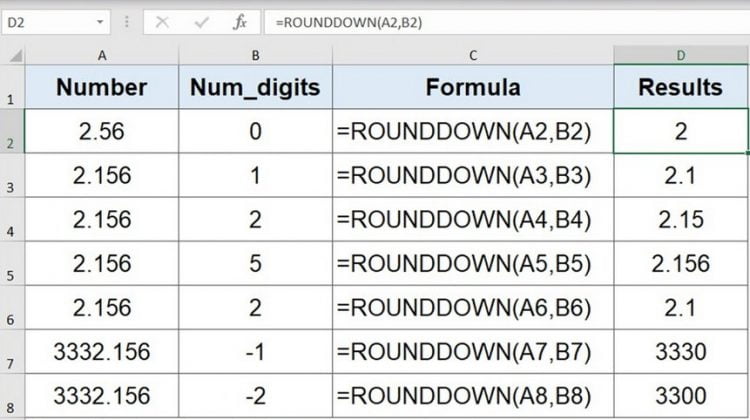
Fungsi ROUNDDOWN adalah kebalikan dari fungsi pembulatan Excel ROUNDUP yang membulatkan angka excel ke atas.
Pada fungsi ROUNDDOWN, sesuai dengan namanya, pembulatan angka desimal dilakukan ke bawah. Sehingga pembulatan angka desimal akan selalu dilakukan ke bawah mendekati nilai 0 (nol).
Penulisan sintaks fungsi ROUNDDOWN adalah:
ROUNDDOWN (number, number_digits)
Keterangan:
- Number atau angka: merupakan bilangan real berupa bilangan desimal ataupun pecahan yang ingin dibulatkan ke bawah.
- Number_digits: merupakan banyak digit pembulatan yang diinginkan untuk diterapkan.
Dari ketiga fungsi pembulatan di atas, Anda tinggal memilih fungsi mana yang paling sesuai dengan tujuan perhitungan Anda.
Misalnya, Anda ingin membulatkan angka suatu bilangan desimal baik itu ke atas ataupun ke bawah, maka fungsi yang cocok adalah ROUND.
Pelajari juga :
